Установка и настройка Remix OS
ホーム
Андроид Х86
2017.07.21
ОС Android-x86, позволяющая запускать приложения Android на вашем компьютере
2017 июля 7 г. Разработка Remix OS Команда ДжейдДля потребителей Ремикс ОСобъявил о прекращении разработки.
Ресурсы для разработки Remix OS в будущем будут сосредоточены на предприятиях, а разработка потребительских продуктов, которые находились в стадии разработки, также была прекращена, а инвесторы Kickstarter получили возмещение.
Компания Jide Technology разработала ОС Jide, объединяющую Linux и Android, которую можно использовать на ПК/планшетах/смартфонах и нескольких устройствах, а также на мобильных ПК и планшетах с ОС Jide. Джиде Про2 Был выпущен.
Ремикс ОС
Ремикс ОС Сделал Android для ПК Android-x86 В зависимости от ОС приложения для Android работают в нескольких окнах, пользовательский интерфейс похож на Chrome OS, но работа похожа на Windows, и вы можете повторно использовать устройства Windows, которые больше не поддерживаются, такие как Windows XP и Vista. ..
..
Android-x86 может быть установлен сам по себе, но Remix OS в основном требует двойной загрузки с Windows и устанавливает ее на жесткий диск с работающей Windows.
Финальная версия Remix OS основана на Android 6.0 (Mashmallow). Remix OS 3.0.
Системные Требования
Последняя версия: 3
ЦП: двухъядерный процессор с тактовой частотой 2 ГГц или выше
RAM: 2 ГБ или больше
HDD: 8 ГБ или больше свободного места
Требуется Интернет-среда.
Где взять программное обеспечение
Страница загрузки FOSSHUB Remix OS
Установить Remix OS
Remix OS предоставляется в виде ZIP-файла размером 32 МБ для 882-разрядной версии и 64 ГБ для 1.1-разрядной версии.
При установке на USB-накопитель требуется 8 ГБ или более, рекомендуется использовать USB 3.0 или выше.
Отключить безопасную загрузку в UEFI/BIOS при установке Remix OS на жесткий диск.
ФОСШУБ Загрузите пакет для вашей архитектуры с.
После загрузки ZIP-файла выберите файл, а затем выберите контекстное меню (меню, вызываемое правой кнопкой мыши). расширение Разархивируйте файл с.
В папке Инструмент установки Remix OS для ПК Откройте, и когда отобразится диалоговое окно Контроль учетных записей пользователей, нажмите «Да», чтобы разрешить.
Инструмент установки Remix OS для ПК Как только началось Файлы ISO Нажмите «Браузер» в разархивированной папке. Remix OS для ПК Android M xxbit Указано.
При установке на жесткий диск тип を ハ ー ド デ ィ ス ク Измените на, укажите диск для установки, а затем нажмите «ОК».
Помимо жестких дисков, Remix OS можно установить на съемные диски, подключаемые через USB, такие как USB-память и SD-карты.
Если вы устанавливаете его на жесткий диск, вы можете выбрать загрузку Windows и Remix OS при загрузке компьютера. Параметры загрузки, необходимые в BIOS или UEFI при использовании USB-накопителя.
Параметры загрузки, необходимые в BIOS или UEFI при использовании USB-накопителя.
При установке на USB-накопитель типを USB-накопительЕсли вы измените наводить машину Будет буквой диска подключенного USB-накопителя, поэтому нажмите «ОК».
Если буква диска USB-накопителя не меняется даже при переходе на USB-накопитель, USB-накопитель не распознается, и вам может потребоваться повторное подключение USB-накопителя. Инструмент установки Remix OS для ПК Если он не распознается даже при попытке перезагрузки, замените USB-накопитель.
При установке на жесткий диск Выберите размер системы, используемый Remix OS.
Рекомендуется 32 ГБ для добавления приложений для Android в дополнение к Remix OS.
При установке на USB-накопитель будет отображаться диалоговое окно об удалении данных с USB-накопителя, поэтому нажмите «ОК», чтобы продолжить.
Если вы установили его на жесткий диск, перезагрузите компьютер, нажав «Перезагрузить сейчас».
Если вы установили его на USB-накопитель, нажмите «Готово».
Если вы установили ее на жесткий диск, то при запуске ПК будет отображаться экран выбора ОС. Ремикс ОС выбирать.
При загрузке с USB-накопителя загрузите меню загрузки BIOS или UEFI иРемикс ОС Укажите USB-накопитель, на который вы установили.
Remix OS настройка
Так же, как и Android, при первом запуске вы можете выбрать язык, настроить Wi-Fi, включить Google Play и так далее.
Раскладка клавиатуры по умолчанию — буквенная, поэтомуЯпонский IME Требует установки и смены клавиатуры.
После загрузки ОС появится экран выбора языка, но японского нет, поэтому Английский выбирать.
Ознакомьтесь с лицензионным соглашением и нажмите «Согласен».
Если подключаемый Wi-Fi отображается нормально, введите ключ безопасности для подключения.
Если ничего не отображается, нажмите «Пропустить» в правом верхнем углу.
Скачать приложение для Android Гугл игрыНеобходимо активировать, поэтому «Далее» с установленным флажком.
Remix OS загружается.
Если Wi-Fi не может быть активирован по умолчанию, он не будет отвечать даже после запуска, поэтому перезапустите его.
В Remix OS Wi-Fi часто перестает отвечать, например, при выходе из спящего режима, и с этим можно справиться, перезапустив ОС.
Язык 日本語 Чтобы перейти к значку настроек Настройки Открытым Персонал Из Язык ввода を ク リ ッ ク.
Язык Из списка, отображаемого при нажатии 日本語 выбирать.
Завершена замена на японский язык.
Запустите магазин Google Play Gboard Такие как Японский IME Установить.
Система будет отображаться при установке IME, поэтому продолжайте установку.
Японский IME После установки 設定 Из Настройки аппаратной клавиатуры を ク リ ッ ク.
Японский массив 109А выбирать.
Раскладка клавиатуры を Японский массив 109А Клавиатура переведена на японский язык.
Android-X86 Это ближе к Windows, чем к Windows, поэтому Remix OS проще использовать с мышью и клавиатурой, но это пережиток работы с сенсорной панелью. Щелкните правой кнопкой мыши и удерживайте Я. ド ラ ッ グ Вам нужно привыкнуть к этому, потому что у вас есть привычка работать с ним.
статьи по теме
Установщик, который может установить Android x86 и ОС Bliss из Windows Расширенный установщик Android-x86 для Windows — это Supreme-Gam […]
ОС Android-x86, которая запускает приложения Android на ПК 2017 июля 7 г. Команда Jade, разрабатывающая Remix OS, объявила об окончании разработки Remix OS для потребителей.в настоящее время […]
ОС Android для ПК, которая более совместима с приложениями ARM, чем Android x86, и предоставляет обновления безопасности ОС Bliss для ПК — это некоммерческая организация, основанная г-ном Джекиглом 501 […]
Как обновить и модернизировать Android x86, работающий на ПК Android x86 является наиболее часто выпускаемым, потому что нет патча безопасности, поставляемого OTA (по воздуху) […]
Android-x86, операционная система Android с открытым исходным кодом, которую можно установить на ПК, представляет собой Android-x86 с открытым исходным кодом, выпущенный Чих-Вей Хуаном и Йи Сун из Тайваня.
Андроид Х86
Зона легких инноваций
как организовать dual-boot с Windows и начать работу с новой ОС / Хабр
На Geektimes неоднократно писали о Remix OS, десктопной ОС, основанной на Android. 1 марта появилась бета-версия этой операционной системы, с которой уже вполне можно иметь дело. Вообще говоря, это кастомизированная версия Android, которая выглядит и работает, как полноценная операционная система для персонального компьютера. Впервые она была выпущена в 2015 году, с минимальной поддержкой нескольких устройств. В январе вышла альфа-версия Remix OS, разработчики сделали ее доступной для всех, открыв возможность загрузки системы с USB-носителя.
В бета-версии появился dual-boot, с возможностью переключаться между двумя ОС — самой Remix OS и Windows. Установить операционку можно как на жесткий диск, так и на SSD, что обеспечивает достаточно высокую производительность платформы. Сейчас инсталлер Remix OS для ПК поддерживает работу с Windows 7 и более поздними версиями этой ОС.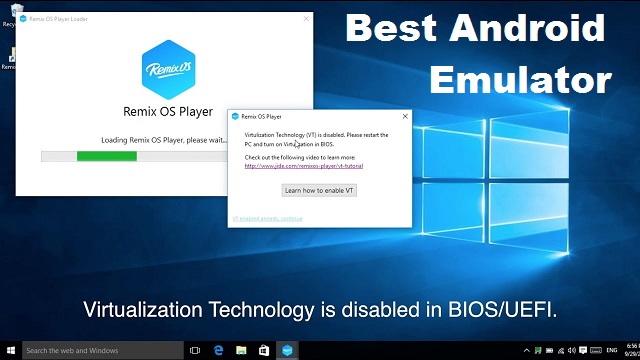 Вскоре должна появиться версия и для Mac. Если ОС надоела, удалить ее еще легче, чем установить.
Вскоре должна появиться версия и для Mac. Если ОС надоела, удалить ее еще легче, чем установить.
Апдейты теперь приходят регулярно, встроена поддержка обновления over-the-air. Есть и другие новости, включая переход на ядро Linux версии 4.4 для лучшей совместимости с более новыми процессорами, поддержкой 1080р видео с YouTube и Netflix, работой с USB накопителями объемом вплоть до 64 ГБ и прочее.
Чего нет? Поддержки Play Store. Поскольку Remix OS не сертифицирована Google, то и дефолтного доступа к маркету нет. Но добавить его можно, об этом чуть ниже. Сначала поговорим об установке самой Remix OS.
Не хотите ставить Remix OS на SSD или жесткий диск? Не проблема. Вы можете работать с операционкой прямо с USB флешки, сделав ее загрузочной. Но все же производительность ОС в таком случае будет ниже, чем если поставить ее на HDD или SSD.
Как установить Remix OS на HDD или SSD
1. Сначала загружаем последнюю версию ОС отсюда. Здесь есть 32-битные и 64-битные билды для соответствующих ПК.
2. Распаковываем архив и получаем три файла: текстовик с инструкциями, инсталлятор и ISO, образ диска.
3. Запускаем Remix OS Installation Tool.exe и проверяем, чтобы место установки было верным (буква диска и т.п.).
4. Нажимаем Next и выбираем образ диска, который только что был загружен. Это будет нечто вроде Remix OS for PC_x86_64-B2016xxxxxx.iso.
5. Запускаем установку и ждем несколько минут, пока не появится сообщение о необходимости перезагрузки ПК для завершения установки.
6. Как только перезагрузка произошла, можно видеть экран с предложением выбора двух систем.
7. Ждем.
Следующий шаг займет от 15 до 30 минут, в зависимости от производительности вашего ПК. Remix OS создает свою область загрузки объемом в 8 ГБ и устанавливает ОС в эту область.
8. После того, как все готово, Remix OS загрузится впервые, и вы сможете начать работу.
9. Если нужно вернуться в Windows, выбираем иконку выключения, затем опцию перезагрузки. После этого вместо Remix OS на экране выбора кликаем на Windows.
После этого вместо Remix OS на экране выбора кликаем на Windows.
Как установить Play Store?
Здесь все просто. Вот видео с описанием всего процесса:
Можно ли получить более, чем 8 ГБ?
Официальный установщик Remix OS для ПК берет для своих нужд 8 ГБ. Этого достаточно для установки различных приложений, которые могут понадобиться для работы или развлечений.
Но если вдруг понадобится больше места, то его можно добавить.
Как удалить Remix OS
Если вдруг что-то пошло не так, или просто захотелось удалить Remix OS, это можно сделать очень быстро.
Изначально запускаем снова инсталлятор. Он показывает, что система уже установлена на ПК, и предлагает удалить Remix OS. Соглашаемся, и через несколько секунд ОС удаляется.
Можно работать и не с установщиком, а удалить все вручную. Выбираем в адресной строке файлового менеджера C:\Remix OS\, и запускаем файл UninstallRemixOS.
Как установить Remix OS на ПК/ноутбук [ Простое руководство ]
Обновлено 16 ноября 2022 г.
Устали от окон старого поколения? Или у вас возникли проблемы с запуском Windows в вашей старой системе? Кроме того, если вы ищете подходящее решение для преодоления этой проблемы. Тогда не бойтесь, вы пришли в нужное место. Лучшее решение указанной проблемы – установить Remix OS на свой компьютер. Remix OS — это новое программное обеспечение, которое дает пользователю возможности Android на своем ПК. Как это круто?! Для пользователя, зависимого от Android, это программное обеспечение может работать хорошо. Получение всех ваших функций, связанных с Android, на вашем ПК, скорее всего, является одним из лучших технологических достижений в настоящее время. Можно подумать, зачем Remix OS, если у вас на ПК стоит обычная и рабочая ОС.
Что ж, Remix OS обладает определенными преимуществами, одним из которых является многооконный режим, позволяющий пользователю изменять размер текущего приложения и использовать одно или два приложения одновременно.
Шаг I: Загрузите программное обеспечение Remix OS.
Загрузите программное обеспечение Remix OS, оно поставляется с двумя файлами, загрузите их оба. Вы можете легко найти программное обеспечение в Интернете, поскольку оно довольно популярно, и большинство блогов и сайтов, связанных с технологиями, предлагают программное обеспечение бесплатно. Так что не стесняйтесь скачать его оттуда.
Так что не стесняйтесь скачать его оттуда.
Загрузить Remix OS
Шаг II: Разархивируйте загруженное программное обеспечение
Один из файлов будет zip-архивом, распакуйте его с помощью удобного приложения, а другой — USB-инструментом Remix OS. Всегда помните о необходимости сохранять дополнительную копию загруженного Zip-файла, так как он может понадобиться в будущем. Кроме того, используйте достаточно хороший инструмент для извлечения, так как файл требует особой осторожности при извлечении. Вы можете скачать Winrar снизу.
Загрузить Winrar
Шаг III: Используйте удобную флешку для копирования файла
Затем вам понадобится флешка (флеш-накопитель или USB, вы можете назвать это как угодно), рекомендуемый размер 8 ГБ или более (вы же не хотите, чтобы процесс останавливался в середине процесса копирования, верно?) и лучше всего рекомендуется флешка 3.0, потому что Remix OS работает быстрее, или вы даже можете использовать жесткий диск.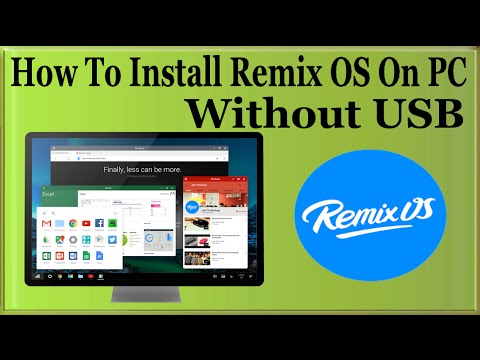 Так что просто быстрое напоминание, 8 ГБ или больше (подождите секунду, возьмите флешку на 16 ГБ и забудьте о 8 ГБ. Безопасность важна), 3.0 флешка. Жесткий диск не обязателен, но предпочтительнее, поскольку он работает быстрее, чем флешка, и может хранить больше данных.
Так что просто быстрое напоминание, 8 ГБ или больше (подождите секунду, возьмите флешку на 16 ГБ и забудьте о 8 ГБ. Безопасность важна), 3.0 флешка. Жесткий диск не обязателен, но предпочтительнее, поскольку он работает быстрее, чем флешка, и может хранить больше данных.
Шаг IV: Отформатируйте папку в FAT32
Теперь, вставив флешку, перейдите к « Мой компьютер », щелкните правой кнопкой мыши папку флешки и отформатируйте ее в FAT32 . Медленно и устойчиво — вот мантра. Процесс может занять время, но вы должны сохранять спокойствие до конца этого процесса.
Шаг V: Запустите инструмент Remix OS.
После форматирования флешки извлеките ее, а затем снова вставьте. Затем пришло время запустить инструмент Remix OS. Наконец, вы познакомитесь с инструментом Remix OS.
Шаг VI: Запустите папку USB Tool
Теперь щелкните правой кнопкой мыши папку USB tool и выберите «Запуск от имени администратора».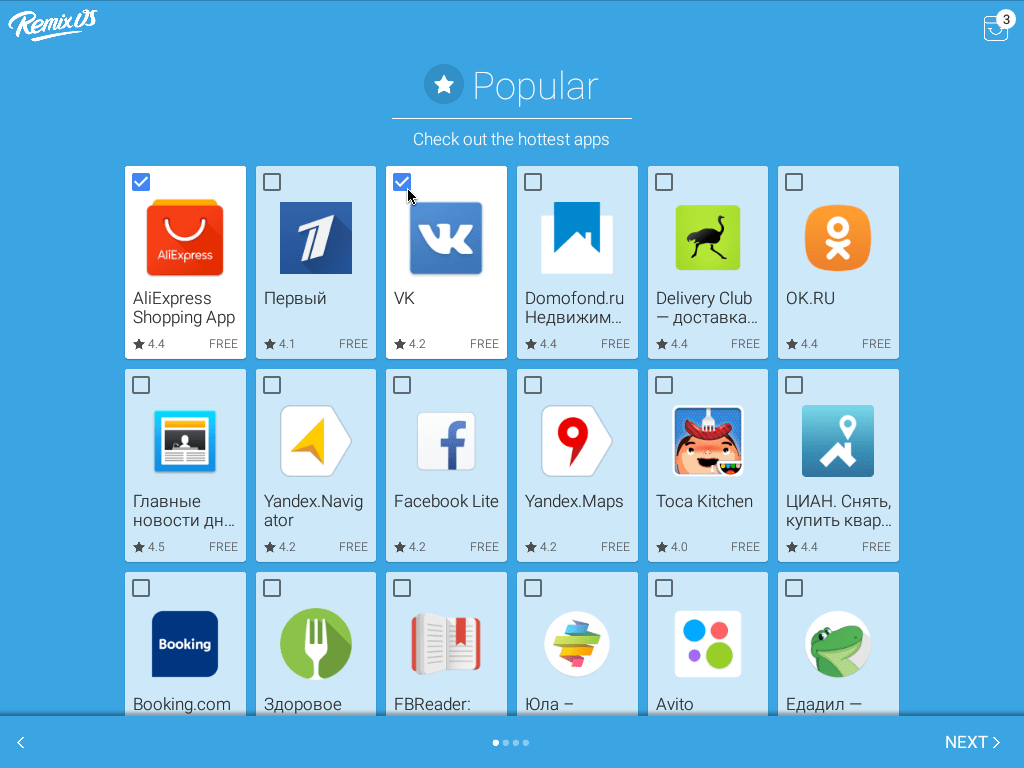 Большинство из нас забывают об этой опции во время запуска приложения, скажем, игры. Предпочтительно запускать игру с помощью « запуск от имени администратора » в первый раз после установки.
Большинство из нас забывают об этой опции во время запуска приложения, скажем, игры. Предпочтительно запускать игру с помощью « запуск от имени администратора » в первый раз после установки.
Шаг VII: Установите Remix OS на флешку.
Найдите и выберите разархивированный файл Remix OS и установите его на флешку. Это самая важная часть этого процесса, и поэтому ее следует выполнять с осторожностью. Одна ошибка при установке файла означает, что вы, скорее всего, начнете процесс с нуля. Итак, не путайте это.
Шаг VIII: Перезагрузите систему
Если вы дожили до этого момента, я очень ценю ваше терпение и усилия. Теперь, когда вы преодолели сложную часть, следующим шагом будет перепроектирование вашей системы. После установки USB-инструмента на флешку вы перезагрузите систему. Найдите загрузочное меню вашей системы.
Шаг IX: Просмотрите режимы
Теперь появится меню загрузки, и вы увидите два режима: гостевой и резидентный. Среди них нам нужен гостевой режим, поэтому не беспокойтесь и выберите гостевой режим, не особо экспериментируя.
Среди них нам нужен гостевой режим, поэтому не беспокойтесь и выберите гостевой режим, не особо экспериментируя.
Шаг X: Выберите гостевой режим и выполните основные настройки
Заключение
Теперь вы можете испытать Android на ПК. Remix OS позволяет устанавливать приложения, не нужно устанавливать другие драйверы. Просто используйте свой компьютер в качестве Android. Итак, больше никаких аппаратных средств с маленьким экраном, используйте экран большего размера и полностью используйте функции, которые он предоставляет. Поскольку Microsoft пытается внедрить свою ОС в телефон, Remix OS делает все наоборот и позволяет вашему компьютеру использовать ОС вашего Android. Вот так мы продвинулись в плане технологий. Следующее, что я хочу увидеть, это ОС Android или ПК, которые работают на обычном телефоне 2G. Насколько я понимаю, это будет вершина технологии, которая начиналась как простая замена программного обеспечения «только для звонков и текстовых сообщений». Если оставить в стороне все вымышленные технологические достижения, я твердо верю, что вы хорошо проведете время, используя Remix OS.
Вот так мы продвинулись в плане технологий. Следующее, что я хочу увидеть, это ОС Android или ПК, которые работают на обычном телефоне 2G. Насколько я понимаю, это будет вершина технологии, которая начиналась как простая замена программного обеспечения «только для звонков и текстовых сообщений». Если оставить в стороне все вымышленные технологические достижения, я твердо верю, что вы хорошо проведете время, используя Remix OS.
0 / 5. Количество голосов: 0
Рекомендуется для вас
5 Easy Steps Remix OS для Windows
Оглавление
- Двойная загрузка Remix OS с Windows
- Двойная загрузка Remix OS 3.0 с ОС Windows (Windows 7/8/8.1/10)
- Требования
- Шаг 1. Загрузите Remix OS 3.0 и инструмент установки Remix OS
- Шаг 2: Откройте инструмент установки Remix OS.
- Шаг 3: Выберите файл ISO, выберите «Жесткий диск» в разделе «Тип», затем раздел в разделе «Диск» и нажмите OK.
- Шаг 4. Перезагрузите компьютер/ноутбук и отключите безопасную загрузку.

- Шаг 5: Выберите Remix OS в меню загрузки Windows
Remix OS позволяет вам использовать самую популярную операционную систему Android на вашем ноутбуке или ПК. В отличие от других эмуляторов, которые просто позволяют вам запускать приложения, Remix OS переносит на ваш компьютер всю операционную систему Android.
Двойная загрузка Remix OS с Windows
Ранее мы публиковали статью, которая поможет вам создать загрузочный USB-накопитель Remix OS , чтобы он работал помимо вашей ОС Windows, а позже мы также написали руководство по созданию загрузочной Remix OS 2.0 USB для OS X . Тем не менее, кому нравится носить с собой USB-накопитель, куда бы он ни пошел? И иногда мы можем забыть взять с собой USB-накопитель.
Краткий обзор:
- 1 Как выполнить двойную загрузку Remix OS 2.0 с ОС Windows (Windows 7/8/8.1/10)
- 2 Требование
- Шаг 1. Загрузите Remix OS 2.
 0 и инструмент установки Remix OS
0 и инструмент установки Remix OS - Шаг 2. Откройте инструмент установки Remix OS.
- Шаг 3: Выберите файл ISO, выберите «Жесткий диск» в разделе «Тип», затем раздел в разделе «Диск» и нажмите OK.
- Шаг 4. Перезагрузите компьютер/ноутбук и отключите безопасную загрузку.
- Шаг 5. Выберите Remix OS в меню загрузки Windows
- Шаг 1. Загрузите Remix OS 2.
Многие люди просили нас создать аккуратную и простую двойную загрузку Remix OS с руководством по ОС Windows. Но в те дни метод не был ясно известен, и многие люди запутались с неправильными шагами. Недавно мы попытались установить Remix OS 3.0 на наш жесткий диск и дважды загрузили операционную систему Windows.
Итак, дамы и господа, здесь мы представляем руководство по Dual boot Remix OS 3.0 со всеми версиями Windows выше Windows XP, то есть Windows 7, Windows Vista, Windows 8.0, Windows 8.
- Менеджер загрузки/клиент загрузки через торрент
- Remix OS 3.0 и инструмент установки Remix OS (загрузить Remix OS 3.0 и инструмент установки Remix OS)
- Загрузка UEFI с отключенной безопасной загрузкой (для 64-разрядной версии) или Legacy BIOS (для 32-разрядной/64-разрядной версии)
- Минимум 8 ГБ свободного места на жестком диске (HDD)
Итак, без лишних слов, давайте пройдемся по шагам.
Шаг 1. Загрузите Remix OS 3.0 и инструмент установки Remix OS Remix OS 3.0 и средство установки вместе в виде zip-пакета доступны для загрузки. Вы можете скачать пакет через Torrent Client или Download Manager. Если у вас их нет, вы можете установить uTorrent или Free Download Manager, чтобы загрузить пакет.
Пакет доступен как для 32-битной, так и для 64-битной версии Windows. В то время как 32-разрядная версия поддерживает только устаревший режим BIOS, 64-разрядная версия поддерживает как устаревший BIOS, так и загрузку UEFI (с отключенной безопасной загрузкой). Если вы не скачали из раздела требований, то вот
Загрузите Remix OS 3.0 и средство установки
Шаг 2: Откройте средство установки Remix OS.После завершения загрузки zip-пакета откройте его с помощью любого файлового архиватора и распакуйте пакет. После завершения извлечения у вас будет папка с 3 файлами; файл инструкции, файл ISO и инструмент установки Remix OS. Откройте этот инструмент и выполните шаги, указанные ниже.
Пакет состоит из трех файлов, т.е.
- Remix OS 3.0 ISO
- Инструмент установки Remix OS 3.0.
- шагов для запуска Remix OS 3.0 (текстовый файл)

Мы будем устанавливать Remix OS в существующий раздел, однако, если вы не хотите устанавливать ОС ни в один из существующих разделов, вы можете создать раздел на ПК с Windows. (Поиск в Google: «Создать раздел в ОС Windows»)
Этот инструмент позволяет установить Remix OS 3.0 на жесткий диск или USB-накопитель. А пока давайте продолжим с того места, где мы были. Итак, нажмите кнопку «Обзор» и выберите файл ISO, который вы только что извлекли. В разделе «Тип» выберите « Hard Disk (HDD) » для установки на диск, так как нам нужна двойная загрузка ОС. Затем в разделе «Диск» выберите нужный раздел и нажмите «ОК». Имейте в виду, однако, что требуется минимальное пространство раздела 8 ГБ.
Процесс установки начнется после того, как вы нажмете «ОК», поэтому выберите правильный диск, иначе программа установки установит его на другой диск (который может быть не тем местом, где вы хотели бы установить)
Особое примечание: в настоящее время , инструмент установки поддерживает только Windows 7, Windows 8 или Windows 10.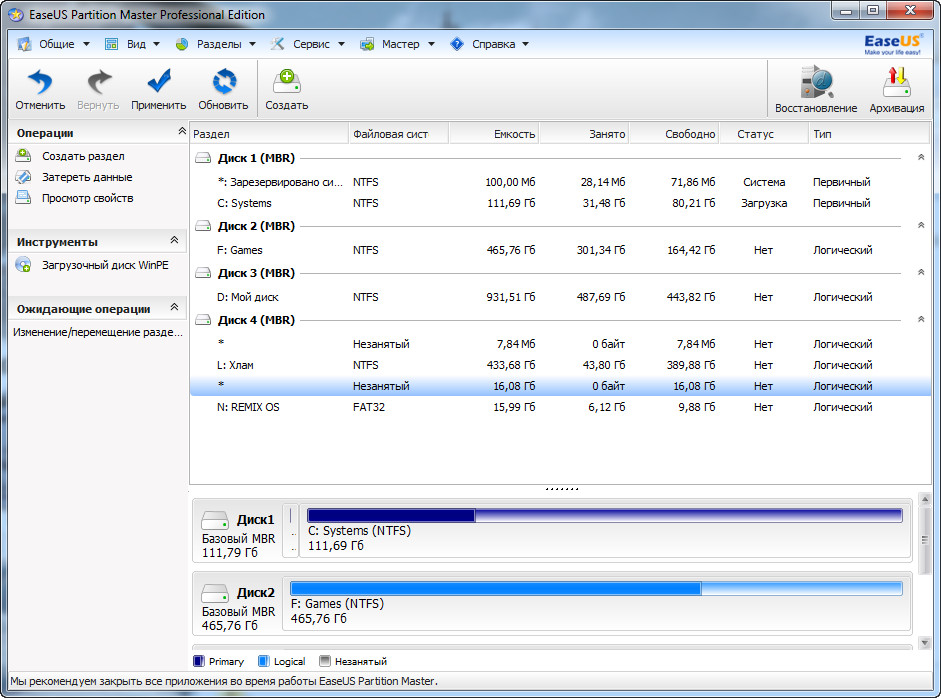 Пользователям других операционных систем, таких как Mac, потребуется установить его на USB-накопитель.
Пользователям других операционных систем, таких как Mac, потребуется установить его на USB-накопитель.
Инструменту установки потребуется несколько минут, чтобы установить Remix OS на ваш раздел. Когда это будет сделано, перезагрузите компьютер/ноутбук.
Помните, что если вы используете 64-разрядную версию Windows с загрузкой UEFI, вам необходимо отключить безопасную загрузку в меню загрузки. Для этого во время перезагрузки нажмите специальную клавишу (F12 для Dell, F9 для HP, F12 для Lenovo, Option Key для MAC), чтобы войти в меню загрузки и изменить на «Загрузка UEFI с отключенной безопасной загрузкой». Сохраните изменения и загрузитесь снова.
или, если вы не видите возможность изменить параметры безопасной загрузки, загрузитесь в BIOS своей системы и отключите безопасную загрузку или включите режим загрузки Legacy.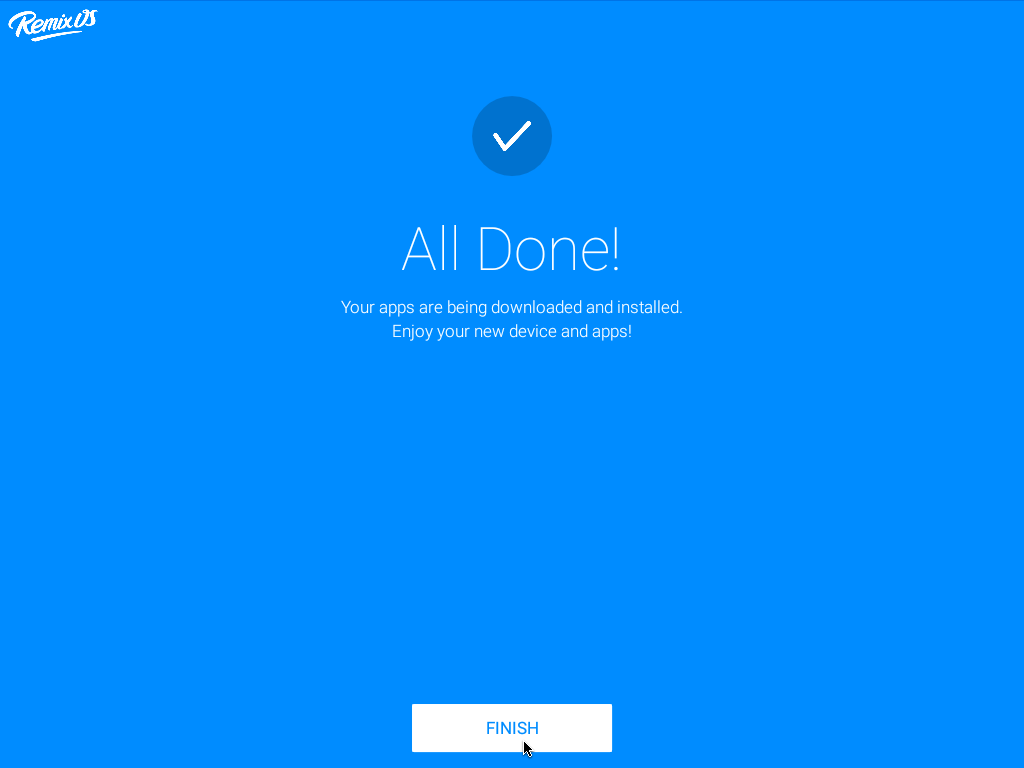
Теперь при повторной загрузке просто дождитесь меню загрузки Windows. По умолчанию выбрана ваша ОС Windows, поэтому выберите Remix OS и нажмите Enter.
Первая загрузка займет около 20 минут, чтобы подготовить раздел данных, после чего должен появиться логотип Remix OS, подтверждающий успешную установку. После этого вам нужно будет согласиться с условиями, выбрать язык, на котором вы хотите установить, и все, вы увидите, что Remix OS 3.0 успешно загружается с помощью двойной загрузки с операционной системой Windows.
Теперь вы настроили среду двойной загрузки с Windows и Remix OS. Позже мы представим вам статьи «Как установить Google PlayStore на Remix OS 3.0», «Как получить root права на установку Remix OS» и «Как увеличить объем внутренней памяти вашей Remix OS». А пока прощай!
У вас есть вопросы о двойной загрузке Remix OS с Windows? Прочтите FAQ по Remix OS 3.0: ответы на все вопросы.

 0 и инструмент установки Remix OS
0 и инструмент установки Remix OS
Ваш комментарий будет первым